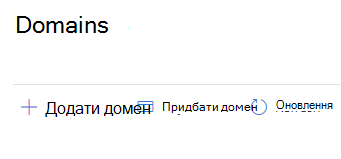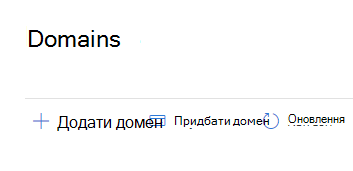Додавання імені настроюваного домену
У Microsoft 365 для бізнесу можна додати ім'я домену компанії, яким ви володієте, щоб користувачі могли мати адреси електронної пошти з фірмовою назвою вашої компанії. Наприклад, якщо назва вашої компанії – Fourth Coffee, що володіє доменом fourthcoffee.com та має назву компанії в електронних листах користувачів, наприклад alex@fourthcoffee.com , допомагає брендувати свій бізнес і покращувати довіру клієнтам.
Ви можете легко придбати домен для свого бізнесу, якщо у вас його ще немає. Або, якщо у вас уже є домен, його можна легко додати.
Порада.
Найпростіше додати настроюваний домен, перш ніж додавати користувачів. В іншому разі, коли ви підключите домен, потрібно оновити імена користувачів.

Примітки.
-
Якщо ви придбали новий домен під час реєстрації, домен налаштовано, і ви можете перейти до завантаження та інсталяції програм.
-
Якщо не підключити домен до Microsoft 365, користувачі входитимуть у свої програми та використовуватимуть електронну пошту зі стандартним доменом "yourcompany.onmicrosoft.com".
-
Щоб придбати або підключити домен, потрібно мати дозволи адміністратора для передплати На Microsoft 365.
-
Якщо ви придбали новий домен під час реєстрації, домен налаштовано, і ви можете перейти до завантаження та інсталяції програм.
-
Якщо не підключити домен до Microsoft 365, користувачі входитимуть у свої програми та використовуватимуть електронну пошту зі стандартним доменом "yourcompany.onmicrosoft.com".
-
Щоб придбати або підключити домен, потрібно мати дозволи адміністратора для передплати На Microsoft 365.
Придбання нового домену
-
Перейдіть на сторінку налаштування в Центрі адміністрування, а потім виберіть пункт Настроїти настроюваний домен.
-
Виберіть Керування, а потім – Придбати домен.
-
Введіть ім'я домену, вибране в полі пошуку, а потім натисніть кнопку Перевірити доступність.
Порада.
Коротше ім'я домену легше й швидше вводити. Шукайте можливості використовувати коротше ім'я, але будьте уважні, жертвуючи занадто великою ясністю. "contosoautopaintandbodyrepairservice.com" ясно, але досить довго. "contbodpntrep.com" може бути трохи занадто незрозумілим. "contosoautobody.com" - це хороший баланс, який клієнти можуть пам'ятати.
-
Якщо вибране ім'я доступне, виберіть використовувати цей домен.
-
На наступній сторінці додайте контактну інформацію для права власності на домен.
-
Виберіть адресу електронної пошти (і ім'я користувача) для нового домену.
-
Ви вийдете з Microsoft 365, щоб увійти за допомогою нового імені користувача (yourname@newdomain.com).
Якщо у вас уже є домен
-
Перейдіть на сторінку налаштування в Центрі адміністрування, а потім виберіть пункт Настроїти настроюваний домен.
-
Виберіть керування, а потім – Додати домен.
-
Введіть свій домен (yourcompany.com) і натисніть кнопку Використовувати цей домен.
-
Якщо ваш домен розміщено у звичайного реєстратора, як-от GoDaddy, WordPress або 1&1 IONOS, ви можете ввійти в нього та надати корпорації Майкрософт дозвіл на налаштування вашого домену для вас.
-
Натисніть кнопку Перевірити.
-
Якщо з'явиться відповідний запит, увійдіть у свій реєстратор і натисніть кнопку Авторизувати.
-
Натисніть кнопку Продовжити.
-
Виберіть служби, які потрібно використовувати з іменем домену (Електронна пошта, контакти, Teams тощо), а потім натисніть кнопку Настроїти.
-
Натисніть кнопку Авторизувати , щоб завершити настроювання домену.
-
-
Якщо домен має менш поширений реєстратор, потрібно настроїти домен вручну або звернутися по допомогу до служби підтримки.
-
Щоб вручну підтвердити право власності та настроїти записи DNS, дотримуйтеся вказівок у статті Додавання записів DNS для підключення домену.
-
Щоб звернутися до служби підтримки по допомогу з налаштування домену, виберіть піктограму гарнітури в нижньому правому куті Центру адміністрування, введіть короткий опис, наприклад настроювання мого домену, виберіть елемент Зверніться до служби підтримки, заповніть контактну інформацію, а потім натисніть кнопку Зв'язатися зі мною.
-
-
Подальші дії
Після настроювання настроюваної адреси електронної пошти та домену доступні кілька варіантів для наступних кроків. Нижче наведено кілька варіантів.
Пов’язані теми
Довідка з Microsoft 365 для малого бізнесу на YouTube
Видалення домену з Microsoft 365
Пошук і виправлення неполадок після додавання домену або записів DNS